Raggruppa e separa oggetti in Adobe CS5 Illustrator

Scopri come raggruppare e separare oggetti in Adobe Creative Suite 5 (Adobe CS5) Illustrator per migliorare il tuo flusso di lavoro creativo.
Può essere molto frustrante completare un sito in Dreamweaver, solo per scoprire che i tuoi collegamenti non vanno da nessuna parte. Potresti semplicemente avere un collegamento interrotto. Per controllare un sito per i collegamenti interrotti, segui questi passaggi:
Nell'elenco a discesa nella parte superiore del pannello File, seleziona il sito su cui vuoi lavorare.
Se hai già il sito aperto in Dreamweaver, puoi saltare questo passaggio.
Devi avere l'intero sito sul tuo disco rigido e devi aver completato il processo di configurazione del sito affinché Link Checker funzioni correttamente.
Scegli Sito → Controlla collegamenti in tutto il sito.
La scheda Link Checker si apre nel pannello Risultati nella parte inferiore della pagina, proprio sotto la finestra di ispezione Proprietà. La scheda visualizza un elenco di collegamenti interni ed esterni. La scheda elenca anche eventuali pagine, immagini o altri elementi non collegati da altre pagine e li identifica come file non utilizzati .
File di grandi dimensioni inutilizzati, come immagini e video, possono sprecare spazio sul tuo server, quindi questo elenco è utile se desideri ripulire i vecchi file che non utilizzi più sul tuo sito.
Ricorda, solo perché elimini un file dal tuo disco rigido non significa che il file venga eliminato dal server in cui ospiti il tuo sito web. Assicurati di rimuovere i file sia dalla finestra Sito remoto nel pannello File che dal pannello Sito locale.
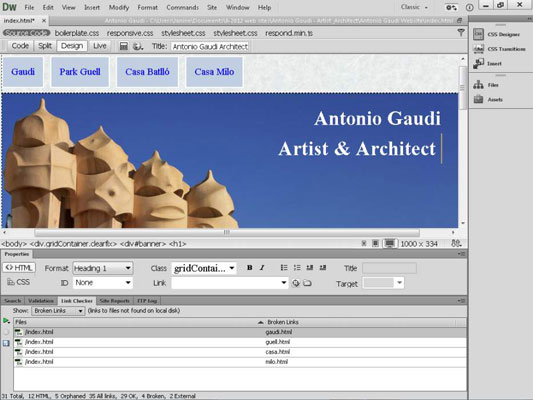
Scopri come raggruppare e separare oggetti in Adobe Creative Suite 5 (Adobe CS5) Illustrator per migliorare il tuo flusso di lavoro creativo.
Scopri come avvolgere il testo in Adobe Illustrator CC per migliorare la tua creatività grafica. Segui i nostri passaggi dettagliati per un avvolgimento efficace!
Utilizza gli strumenti Fluidifica in Adobe CS5 Illustrator per creare distorsioni artistiche ai tuoi oggetti. Scopri come piegare e modellare le forme in modo creativo.
Scopri come esportare file JPEG e PNG da Adobe InDesign CS6. Guida dettagliata per migliorare la pubblicazione online con immagini di alta qualità.
Scopri come lavorare con le immagini in Adobe XD, incluso il ridimensionamento, la rotazione e l
Scopri come spostare e clonare le selezioni in Adobe Photoshop CS6 con tecniche aggiornate e trucchi utili per migliorare la tua creatività.
Puoi utilizzare lo strumento Istantanea in Adobe Acrobat CS5 per selezionare sia testo che immagini e creare un'immagine di una determinata area all'interno di un file PDF. Il risultato viene comunemente chiamato screenshot di una sezione all'interno di un file PDF. Il risultato è un'immagine e il tuo testo non è […]
Progettato per ricercatori e scienziati, le capacità di misurazione in Photoshop CC sono piuttosto potenti. Puoi misurare qualsiasi cosa e contare il numero di qualsiasi cosa in un'immagine tecnica, magari da un microscopio o un telescopio. Se conosci la dimensione esatta di qualsiasi elemento in un'immagine, puoi scoprire praticamente qualsiasi cosa […]
Quando hai del testo nel tuo progetto Adobe XD, puoi iniziare a modificare le proprietà del testo. Queste proprietà includono Famiglia di caratteri, Dimensione carattere, Spessore carattere, Allineamento, Spaziatura caratteri (crenatura e tracciamento), Interlinea (interlinea), Riempimento, Bordo (tratto), Ombra (ombra esterna) e Sfocatura sfondo. Quindi esaminiamo come vengono applicate queste proprietà. A proposito di leggibilità e carattere […]
Puoi utilizzare InDesign per creare e modificare la grafica del codice QR. I codici QR sono una forma di codice a barre in grado di memorizzare informazioni come parole, numeri, URL o altre forme di dati. L'utente esegue la scansione del codice QR utilizzando la fotocamera e il software su un dispositivo, come uno smartphone, e il software utilizza […]





